Na zaznamenávanie grafických informácií existujú rôzne formáty súborov. Najbežnejšie sú JPEG (alebo JPG) a PNG. Každý z nich má svoje vlastné charakteristiky a vlastný rozsah. Niekedy je potrebné previesť jeden formát do druhého. To sa dá urobiť rôznymi spôsobmi.
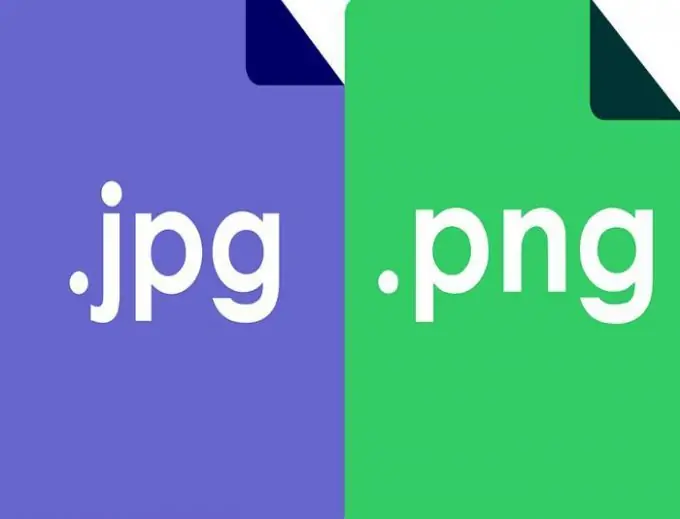
Konverzia so službami online
Akýkoľvek formát obrázka je možné ľahko prevádzať online. Ak to chcete urobiť, musíte prejsť na jednu zo služieb, ktorá poskytuje tieto služby úplne zadarmo. Napríklad web „onlineconvertfree“navrhuje zmeniť formát obrázka.
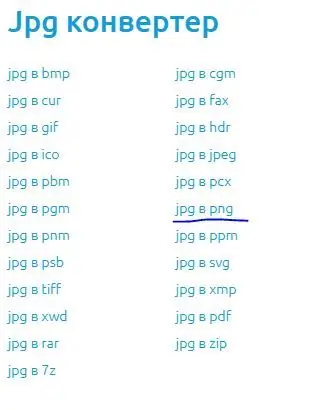
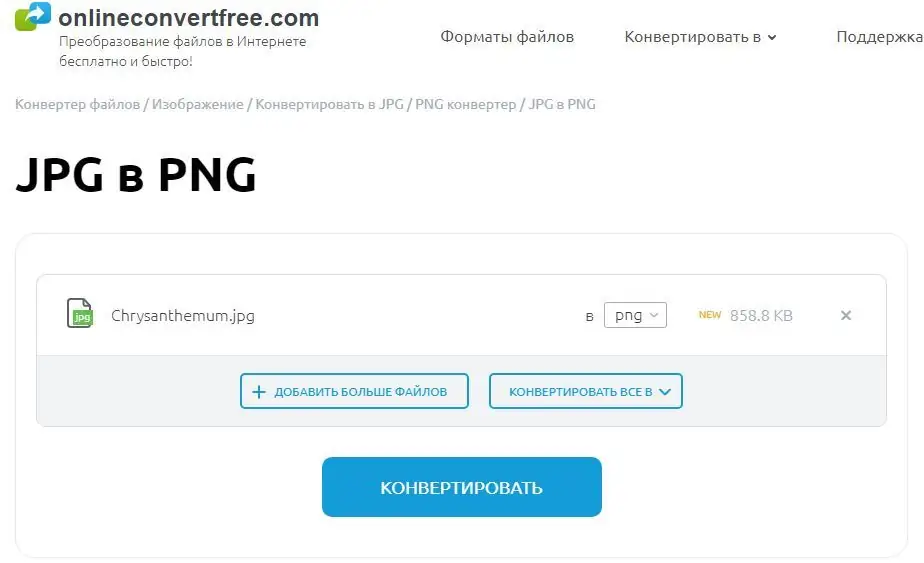
Po prevedení obrázka je možné ho stiahnuť do počítača.
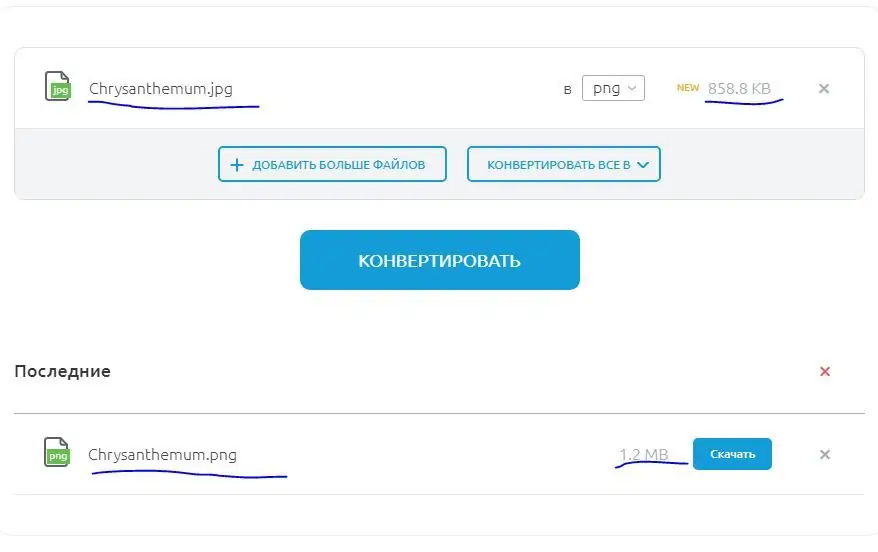
Tento zdroj je schopný preformátovať množstvo obrázkov naraz. Ak potrebujete previesť veľké množstvo obrázkov, potom bude takáto služba veľmi užitočná.
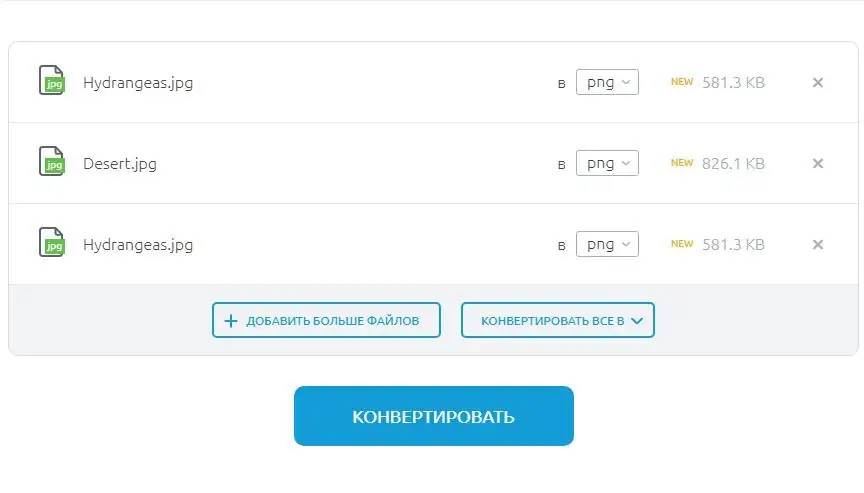
Môžete použiť ďalšie prevádzače, napríklad tento: convertio.co.
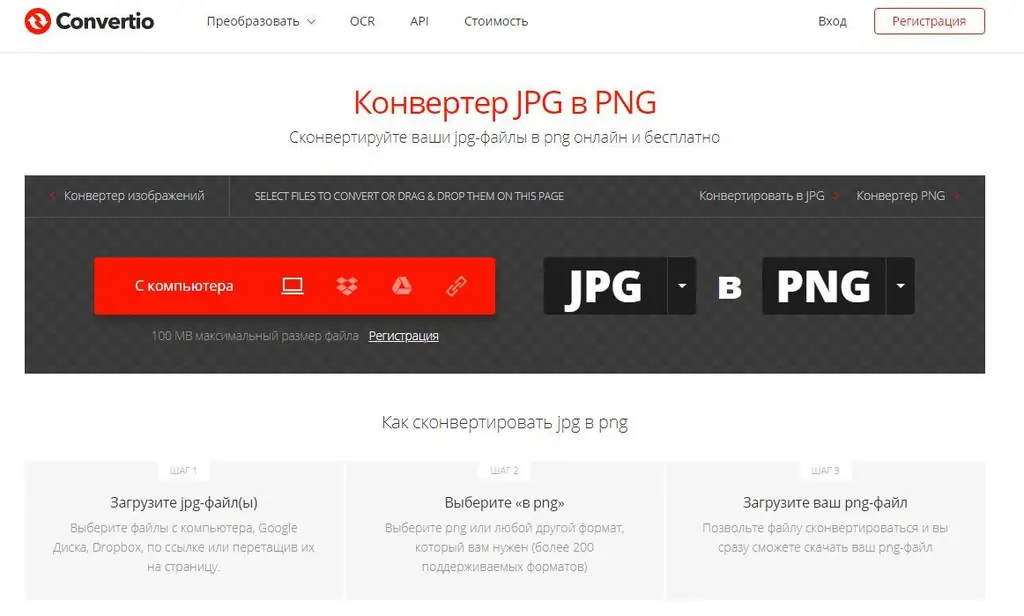
Rozhranie programu je intuitívne, akcie sú naplánované v krokoch, je možné pridávať obrázky z rôznych zdrojov a je možná aj viacnásobná konverzia. Ďalšie online programy na dokončenie úlohy: ru.inettools, jpg2png, online konverzie, image.online-convers a ďalšie. Ich funkčnosť je podobná, môžete si zvoliť ľubovoľnú podľa svojich predstáv.
Formátujte preklad pomocou editora fotografií
V súčasnosti existuje veľké množstvo programov na prácu s fotografiami. Tu uvádzame niektoré z najbežnejších a na funkcie bohaté: GIMP, Paint.net, Photoshop, DxO Photolab. Ktorýkoľvek z týchto programov má funkciu na zmenu formátov obrazu. Nie je ťažké vykonať tento postup: musíte otvoriť obrázok v jednom z programov, nájsť na ovládacom paneli kartu „Súbor“, otvoriť ponuku tejto časti. Ďalej musíte nájsť funkciu „Uložiť ako“, zobrazí sa prieskumník, v ktorom môžete zvoliť cestu na uloženie a požadovaný typ súboru. V sekcii „Typ súboru“vyberte formát.
Ak v počítači nie je nainštalovaný žiadny editor fotografií, môžete použiť najjednoduchší grafický editor Microsoft Paint. Tento program je zabudovaný do inštalačného balíka operačného systému Windows, takže je k dispozícii na každom počítači s týmto systémom. Aby ste ho našli, musíte kliknúť na „Štart“, „Všetky programy“, „Štandardné“, „Maľovať“. Program sa spustí, otvorí sa nasledujúce okno:
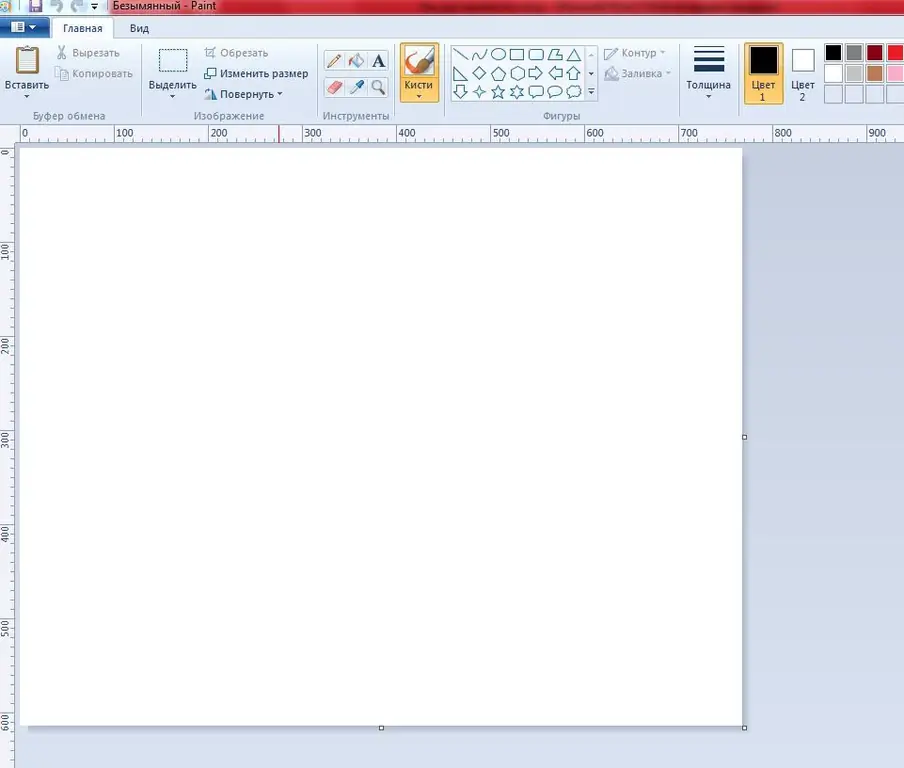
Ďalej musíte otvoriť hlavné menu. Upozorňujeme, že neexistuje karta „Súbor“, ako v iných editoroch.
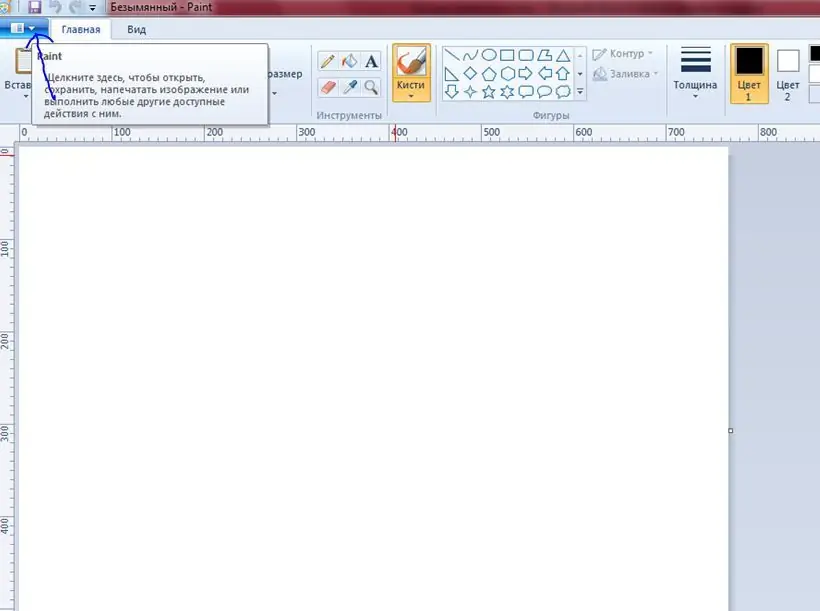
Ďalej sa otvorí požadovaný obrázok.
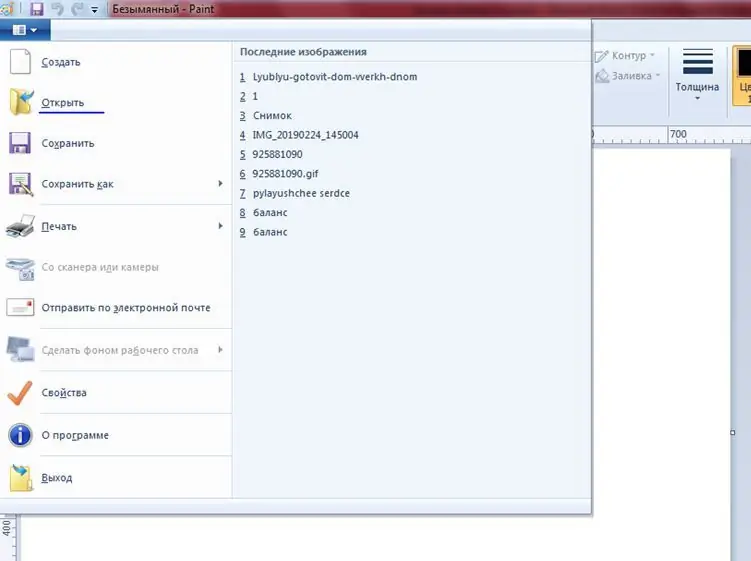
Hlavné menu sa vyvolá znova, ale tentoraz je vybratá karta Uložiť ako.
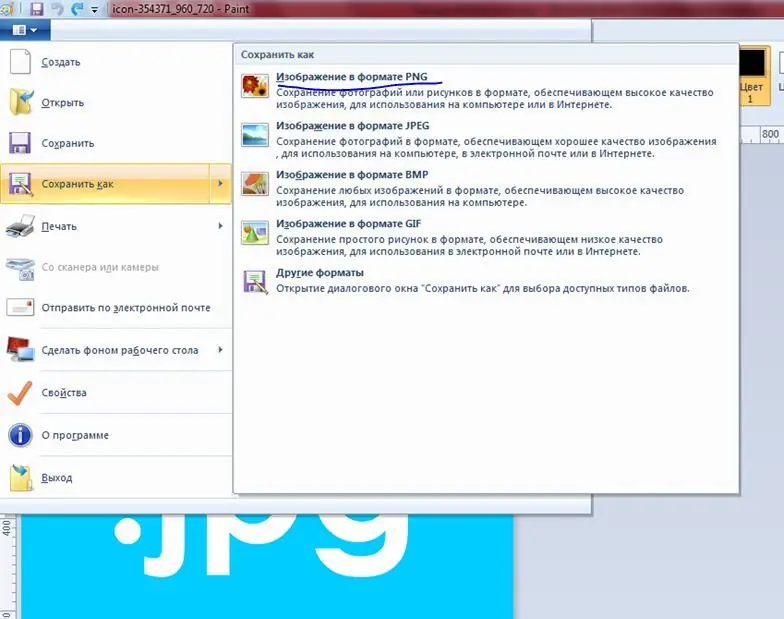
V tomto programe nie je zoznam formátov taký veľký ako v iných editoroch fotografií, ale potrebný zoznam sa v zozname nachádza. Vyberte.
Konverziu naformátujte nahradením prípony súboru
Úlohu je možné vyriešiť iným spôsobom bez online programov a editorov. Ak to chcete urobiť, v prostredí Windows postupujte podľa tejto cesty: „Štart“→ „Ovládací panel“→ „Možnosti priečinka“→ časť „Zobraziť“. Nájdite riadok „Skryť príponu pre registrované typy súborov“, zrušte začiarknutie políčka oproti nemu, kliknite na „Použiť“a „OK“. Táto jednoduchá akcia spôsobí, že sa zobrazia prípony súborov.
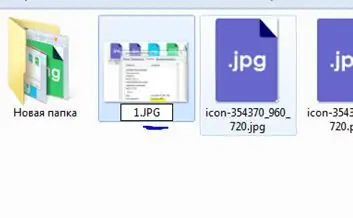
Ďalej, ak chcete zmeniť formát, stačí súbor premenovať manuálnou zmenou jeho prípony. V čase premenovania sa zobrazí nasledujúce varovanie:
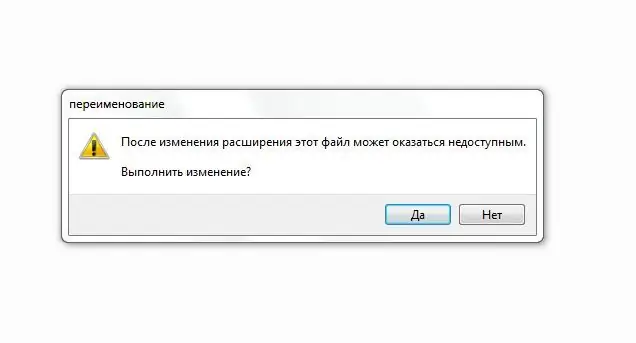
Nie je na ňom nič zlé, musíte kliknúť na „OK“. Ale aby sa zabránilo náhodnej strate informácií, odporúča sa vytvoriť kópiu pôvodného obrázka.
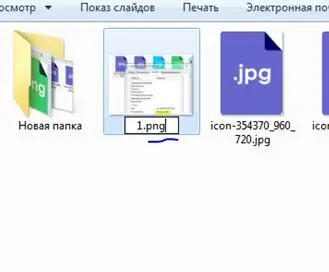
Týmto spôsobom môžete prevádzať súbory.jpg"






